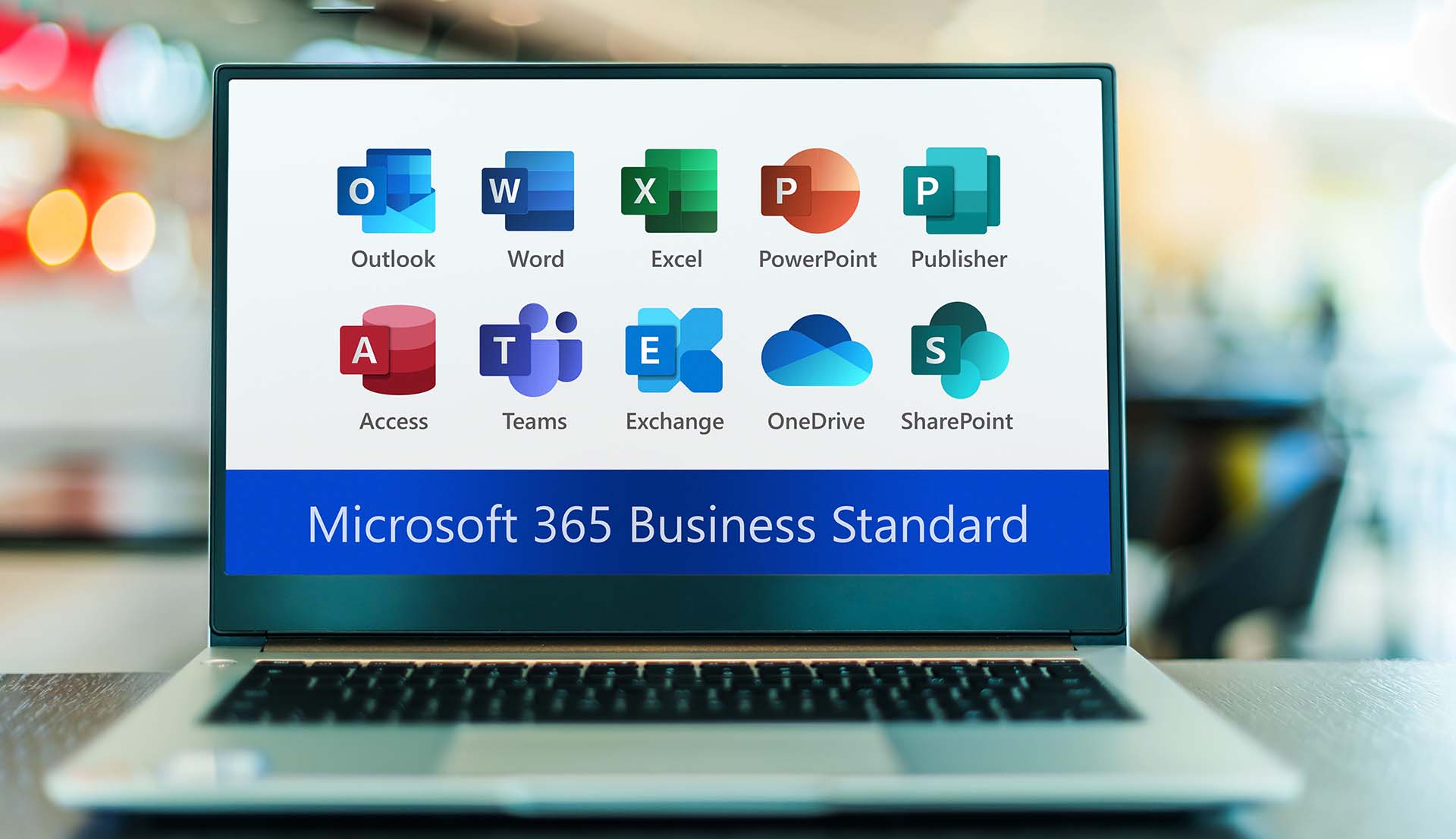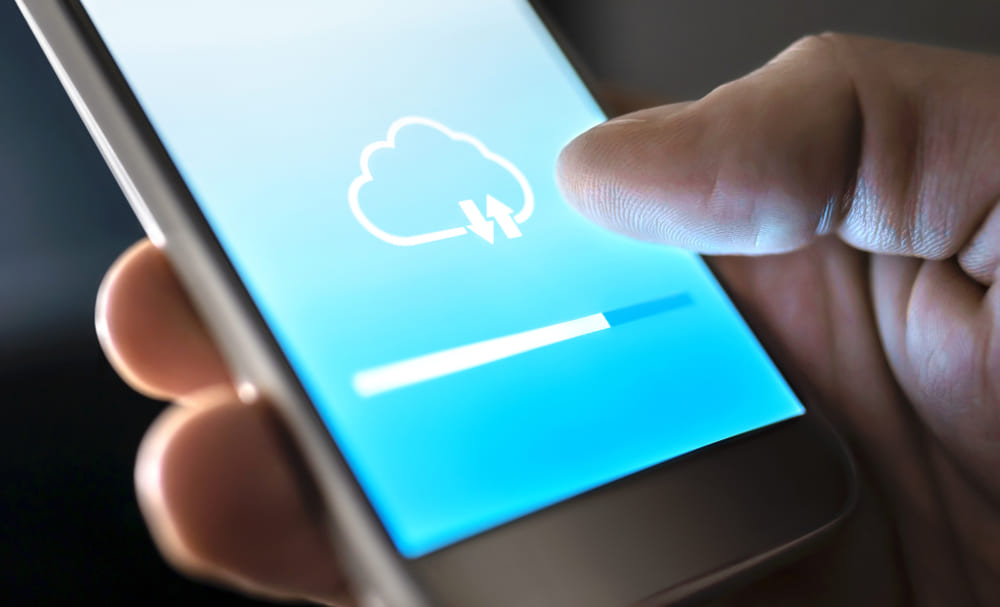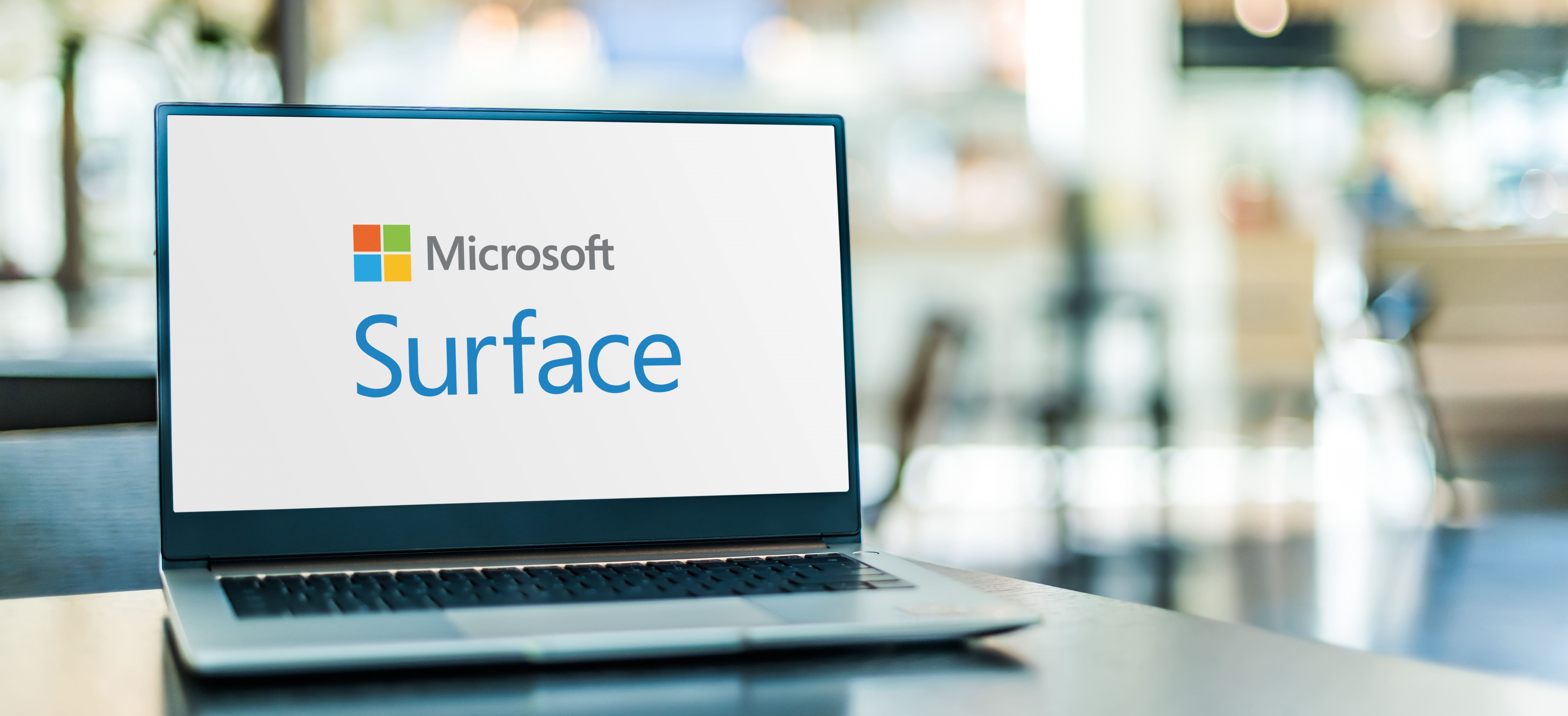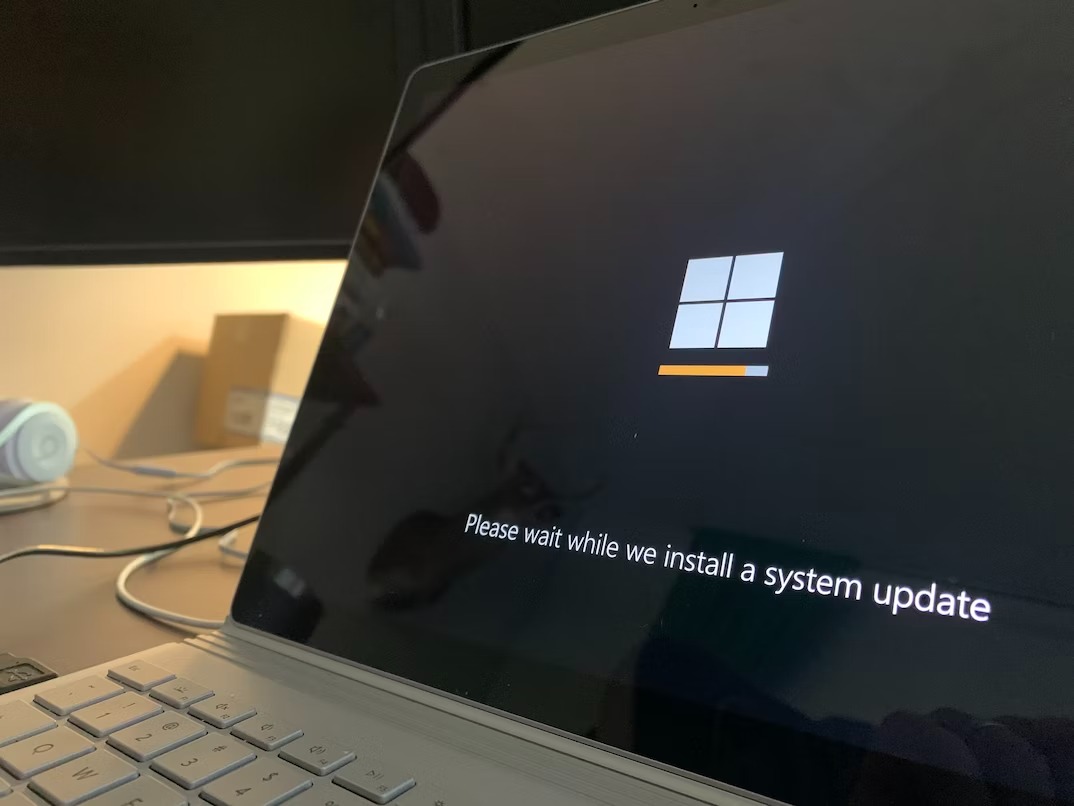
コンプライアンスという言葉が定着し、世間でも個人でのセキュリティ対策も必要と認識されつつあります。
そんな中でも、メールをきっかけに企業を攻撃する問題がたびたびニュースで取り上げられています。
本記事では、企業のメールセキュリティ対策を再度、考えていただくために「Microsoft Defender for Office 365」のサービスの主な特徴や価格の比較について紹介していきます。
最後には導入事例も紹介しているので、ぜひご覧ください。
Microsoft Defender for Office 365とは
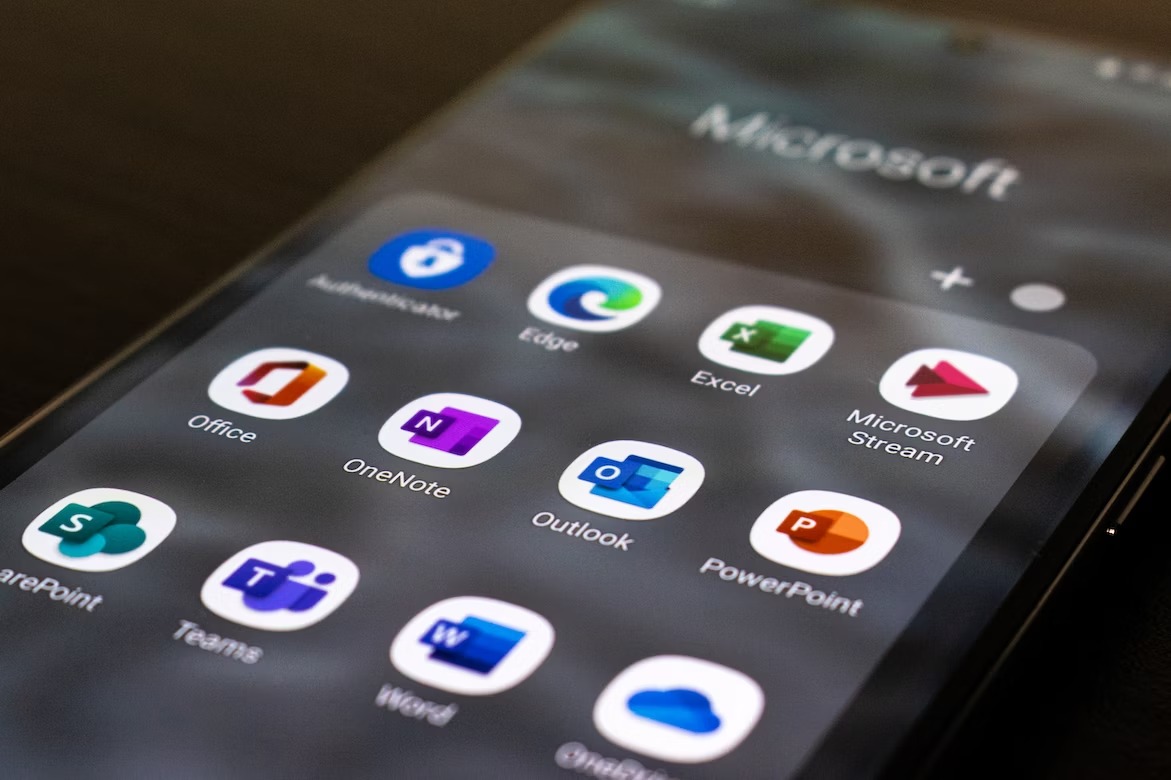
Microsoft Defender for Office 365は、クラウドのメールサービスで、Office 365のセキュリティを強化するために開発されたサービスです。
このサービスにはメール、文書、チャット、およびツールに対する高度な保護を提供する複数のセキュリティ機能が含まれています。
Microsoft Defender for Office 365は、企業が情報漏えいや不正アクセスから守るために必要なものがすべてそろっており、高度な脅威に対する即座の対応が可能です。
Microsoft Defender for Office 365の概要
Microsoft Defender for Office 365は、企業向けの高度なセキュリティプラットフォームです。
このプラットフォームは、さまざまな脅威から企業の電子メールや連携ツールを守るために、AI技術や機械学習を活用しています。
高度なフィルタリング技術を使用した、効率的な識別機能で悪意のあるメールやファイルを素早く検出します。
リアルタイムレポートによる優先順位付け機能も備わっており、最も重要な脅威に対して最初にアクションを起こすことが可能です。
また、Microsoft Teamsへの安全な添付ファイルやリンクの確認を行ったり、事前に設定された企業のポリシーに準拠したメールポリシーを設定したりなど、基本的なセキュリティ機能が備わっています。
名称変更の影響
Microsoft Defenderは、2020年5月に「Windows Defender」から「Microsoft Defender for Office 365」へと改名されました。
名称変更に伴い、既存機能の改善と新しい機能が追加され、Office 365向けのセキュリティプラットフォームから、Microsoft 365に含まれる全体的なセキュリティ製品の一部として位置づけられるようになりました。
Microsoft Defender for Office 365のセキュリティ機能
Microsoft Defender for Office 365で守ることができる主な攻撃を、わかりやすく説明していきましょう。
- フィッシング攻撃
不審な電子メールを送信し、個人情報や認証情報などを盗む攻撃をフィッシング攻撃といいます。不正なメールを検知・ブロックし、安全なリンクを確認することでこれらの攻撃を防ぎます。 - マルウェア攻撃
不正なファイルやリンクを使用して、コンピューターにウイルスやスパイウェアを侵入させる攻撃です。マルウェアを自動的に隔離し、マルウェア対策エンジンを使用して削除します。 - ゼロデイ攻撃
脆弱(ぜいじゃく)性発見後、対策が行われ、セキュリティパッチがリリースされる前に仕掛ける攻撃のことで、セキュリティ対策チームがこのような新しい攻撃パターンを検出して、迅速に対応しています。
Microsoft Defender for Office 365とEndpointの違い
Microsoft Defender for Office 365はクラウドのメールフィルタリングサービスで、Microsoft Defender for Endpointは、実際に従業員が利用するパソコンやスマートフォンといったエンドポイント端末の管理や保護を行うサービスです。
Microsoft Defender for Endpointは、Web保護、ネットワーク保護、アプリケーション制御などメール以外の脅威からも保護します。
| Microsoft Defender for Office 365 | メールフィルタリングサービス |
| Microsoft Defender for Endpoint | 端末そのものの管理やご保護 |
Microsoft Defender fo Office 365とMicrosoft Defender for Endpointは、統合することが可能です。統合が有効になると、不正と検出されたメールを受け取る可能性のあるデバイスを保護し、セキュリティリスクをさらに軽減します。
Microsoft Defender for Office 365のプランと価格
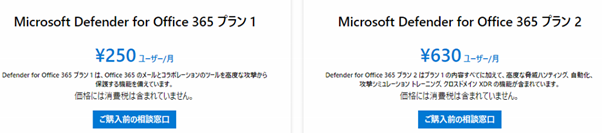
Microsoft Defender for Office 365には、2種類のプランが用意されています。「プラン 1」と「プラン2」がありますが、基本的なセキュリティ機能はどちらのプランでも利用可能です。
それぞれの価格と機能の違いについて解説していきましょう。
Microsoft Defenderには、90日間の無料期間もあるので、詳細はMicrosoftの公式サイトでご確認ください。
Microsoft Defender for Office 365「プラン1」
Microsoft Defender for Office 365のプラン1は、中小企業でも手軽に利用できるコストパフォーマンスの高いプランで、価格は1ユーザー250円/月です。
簡単にセットアップでき、メール保護、ファイル保護、アイデンティティ保護、アカウントの乗っ取りや権限の不正使用の防止などのコンプライアンス機能も含みます。
Microsoft Defender for Office 365「プラン2」
続いて、Microsoft Defender for Office 365のプラン2を紹介します。
プラン1に加えて、より高度なセキュリティ機能をサポートしており、価格は1ユーザー630円/月です。
プラン1にはない機能として、「脅威トラッカー」が挙げられます。組織に影響を与える可能性がある脅威情報を提供しており、最新情報の収集に役立つでしょう。
さらに、脅威に関する調査を自動化し、修復するまでの一連の流れをサポートする「自動調査&対応(AIR)機能」も利用できます。
また攻撃シミュレーション トレーニングによって、実際のフィッシングメールやURL付きのメールを利用者に送信するなど、従業員に対して、セキュリティ違反につながる行動を防止するための教育も可能です。
プラン選択のポイント
Microsoft Defender for Office 365には、2つのプランがあると解説しました。
選択の際はニーズに合っているか確認することが重要ですが、ポイントは従業員の数と価格です。
プラン1は小規模企業や中規模企業に適しており、プラン2は大規模企業に適しています。
プラン1が含まれているMicrosoft 365 Business Premiumには、1〜300人のユーザー制限があります。そのため、300人を超えるか超えないかが1つの判断材料になるでしょう。
また、価格も重要なポイントです。プラン1は比較的低価格で提供され、プラン2はより高額です。
より高度なセキュリティ機能が提供されます。そのため、企業の予算とニーズを考慮してプランを選択する必要があります。
プラン1とプラン2の価格比較とラインセンス
プラン1とプラン2についてわかりやすく表にまとめました。
- プラン1が1ユーザー250円/月
- プラン2が1ユーザー630円/月
- 90日間試用版の使用が可能
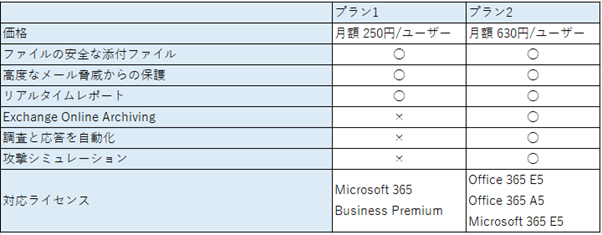
WordやExcelなどの利用ライセンスも含んだMicrosoft 365 Business Premiumのサービスを契約している企業は、追加料金なしでプラン1が利用可能です。
Microsoft Defender for Office 365のプラン2は、Office 365 E5、Office 365 A5、Microsoft 365 E5に含まれています。
Microsoft Defender for Office 365の導入と設定方法

Microsoft Defender for Office 365の概要と特徴や、セットアップについて解説してきました。
大まかな機能やプラン1とプラン2の違いについて理解できたのではないでしょうか。
ここからは、実際の導入時の設定方法を解説していきます。
Microsoft Defender for Office 365の設定方法
Microsoft Defender for Office 365の設定は、Microsoft 365管理センターから行うことができます。
まず、Microsoft 365管理センターにログインし、左側のメニューから「セキュリティ」を選択します。
次に「Microsoft Defender for Office 365」を選択して、必要な設定を行います。
- URLのフィッシング保護といったメール保護の設定
- OneDriveやSharePointなどのファイル共有サービスに対するファイル保護の設定
ユーザーアカウントの乗っ取りや権限の不正使用を防止するアイデンティティ保護の設定が可能です。
設定が完了したら、変更を保存することで反映されます。
続いて、Windows端末でMicrosoft Defenderが有効かどうかを確認する手順を解説します。
Windowsでコントロールパネルを開きます。
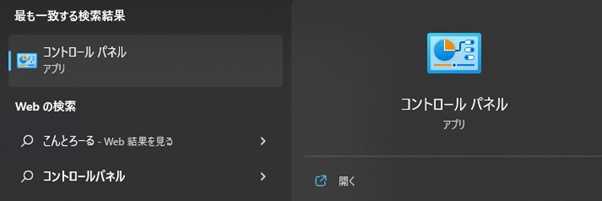
システムとセキュリティ→Windows defenderファイアウォールとクリックすることで、有効になっているか確認可能です。
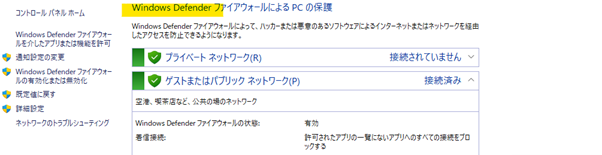
エラー対処法
Microsoft Defender for Office 365のエラーにはさまざまな種類がありますが、主に以下の手順で解決できます。
一時的なエラーの場合は、サービスの再起動で改善します。
再起動は、Microsoft 365管理センターで管理者のみ行うことができます。
エラーの原因や解決策が記載されている場合があるため、エラーメッセージを確認し、Microsoftのサポートページなどから適切な対処法を探しましょう。
また、エラーの原因特定には、Microsoft Defender Security Centerのログを確認してください。Microsoft Defender for Office 365がMicrosoft Defender Security Centerにさまざまなログを記録しているため、エラーの原因特定に役立ちます。
エラーを解決できない場合は、Microsoftのサポートセンターに問い合わせてサポート(有償プラン)を受けることができます。
Microsoft Defender for Office 365の機能紹介

この章では、Microsoft Defender for Office 365の機能である、アラート機能とメールセキュリティ、サンドボックス機能について解説します。
アラート機能とメールセキュリティ対策
Microsoft Defender for Office 365には、高度な脅威に対するアラート機能が備わっています。
この機能により、管理者は企業のメールシステムで検出された不審なアクティビティ、サインイン試行、不正なファイルの検出など、セキュリティに関する重要なアラートを受け取ることができます。
重大度に基づいて、アラートの送信先を追加・変更することも可能です。
設定とテストメールの確認方法は以下の通りです。
- Microsoft 365 Defenderのサイトに、管理者アカウントもしくは権限のあるアカウントでサインイン
- 設定エンドポイント→全般→Email通知を選択
- 項目の追加をクリックした後、必要な情報を入力(ここで重要度のレベルも設定可能)し次へ選択
- 受信者のメールアドレスを入力を行い「テストメールの送信」を選択
(「受信者の追加」で複数のメールアドレスの登録も可能) - 通知ルールの保存をクリックして完了
サンドボックス機能のメリットと活用方法
サンドボックスは、Microsoft Defender for Office 365の高度なセキュリティ機能の一部であり、自動的に有効になっています。
サンドボックスとは、コンピューターシステムやプログラムの動作を隔離された環境で実行する技術や仕組みのことを指します。
これにより、実行されるコードがシステム全体に影響を及ぼすことを防ぎ、セキュリティや安定性を確保できます。未知のサイバー攻撃パターンや、巧妙な手法を用いて特定の企業や組織を狙う標的型攻撃に対して効果的なセキュリティシステムです。
従来のセキュリティソフトは、既知の攻撃パターンにのみ対応可能で、日々進化し巧妙化するサイバー攻撃に対しては十分な防御が期待できません。
そのため、隔離された仮想環境で安全性を確認できるサンドボックスの重要性が注目されています。
サンドボックスによって検知されたメールは、アラートが生成され、管理者はメールを手動でブロックするか、自動的にブロックするかを設定できます。
アラートを監視することで、新しい脅威の発見にもつながるでしょう。
Microsoftの公式サイトには、「サンドボックス単体では、セキュリティ対策として不十分なため、サンドボックスの弱点を補うことのできるMicrosoft Defenderを取り入れた環境構築が必要」といった旨の内容が記載されています。
Microsoft Defender for Office 365導入を検討する企業に役立つメリットとデメリット

Microsoft Defender for Office 365導入には多くのメリットがあり、検討する企業も増えています。
しかし、導入にはコストがかかることや、設定や管理が煩雑といったデメリットもあります。そのため、企業は導入前に十分な検討と計画を行い、メリットとデメリットを比較して判断する必要があるでしょう。
ここでは、Microsoft Defender for Office 365導入のメリットとデメリットをまとめます。
Microsoft Defender for Office 365導入の3つのメリット
まずは、メリットを3点紹介します。
メールセキュリティの強化といったメリットももちろんありますが、そのほかにもメリットがあるので、ぜひご参考ください。
メリット1:セキュリティの強化
これまでもお伝えしてきましたが、Microsoft Defender for Office 365は、アプリケーションのセキュリティを強化するために多層防御メカニズムを備えており、セキュリティ対策が可能です。
その一例が、リアルタイムの脅威保護機能であり、不正なファイル、リンク、メールを検出して自動的にブロックできます。
また、高度な分析機能を備え、不正アクセスの検知やセキュリティ脅威の分析、修復など、ビジネスに必要なセキュリティ機能を提供します。
メリット2:コスト削減
Microsoft Defender for Office 365を利用することで、これまで複数のサービスを利用して行っていたセキュリティ対策を1つで可能にします。
これにより、企業はセキュリティ対策にかかるコストを削減できます。
またクラウドサービスのため、セキュリティ対策の管理や保守作業を簡略化できることもコスト削減につながるでしょう。
メリット3:アップデートによるトラブルが少ない
Microsoft Defender for Office 365は、アップデート後のトラブルが少ないことも、多く導入されている理由の1つです。
Microsoft製品のため、WindowsOSの大型アップデートに伴うトラブルが比較的少なく、回復も早いのです。
他社サービスでは、OSアップデートにより非対応になるなど、仕様変更のたびにアプリ内で動作確認やアプリのアップデート作業を行わなければならない場合があります。
アップデート後に一部機能が利用できなくなるリスクも考えられます。
セキュリティ対策の簡略化にもつながりますが、複数ツールを使用した場合、ツールの数だけ都度アップデートが必要ですが、Microsoft Defender for Office 365はその手間も省略します。セキュリティ対策の簡略化にもつながるでしょう。
Microsoft Defender for Office 365導入の2つのデメリット
続いて、デメリットを2点紹介します。
導入するにあたり、要件を満たした設定が可能かしっかりと確認をすることが必要なので、デメリットに関しても把握しておくとよいでしょう。
デメリット1:最低限の機能のみ搭載
1つ目のデメリットは、Microsoft Defender for Office 365には、最低限の機能しか搭載されていない点です。
感染してしまったマルウェアの駆除に関して、対策しているサードパーティのツールも存在しますが、Microsoft Defenderではサポートされていません。(2023年4月現在)
このように、導入後に追加機能が必要になった場合には別途費用がかかる可能性があるため、導入前に検討することが重要です。
デメリット2:カスタマイズの限界
Microsoft Defender for Office 365は設定のカスタマイズが可能ですが、カスタマイズにも限界があります。
より複雑なカスタマイズが必要となった場合は、やはりサードパーティ製のツールを導入する必要があるでしょう。
しかし、マルウェア対策などはMicrosoft Defenderで可能なため、安価にセキュリティ対策を行いながら、足りない部分のみサードパーティツールを使用するといった構成がよい方法だとされています。
Microsoft Defender for Office 365の導入事例

ここまでの話を聞いて、導入を前向きに検討されている方もいるのではないでしょうか。
最後に、より具体的にMicrosoft Defender for Office 365の導入後のイメージを持っていただくため、導入事例を3つ紹介します。
導入事例1:日清食品ホールディングス
日清食品ホールディングスは、2019年にMicrosoft Defender for Office 365を導入しました。
導入の目的は、「メールを入口とした攻撃からの保護」であったと担当者が振り返っています。当時、問題になっていた「経営者になりすます詐欺」の被害も未然に防ぐことができたようです。
コロナ初期に、日清食品ホールディングスは3000人に一斉在宅ワーク指令を出しましたが、Microsoft Defender for Endpointでデバイスの保護も行い、セキュリティ被害は発生していない、と効果を感じたといいます。
効果を実感したことで、2つのサービスを含むMicrosoft 365 E5 Securityの導入に踏み切り、現在も利用されています。
参考:Microsoft
導入事例2:JR東日本
続いて紹介する事例が、株式会社ジェイアール東日本企画です。
国内最大級のLEDビジョンや車両内のデジタルサイネージ広告(液晶パネルなどを用いた広告)などの広告媒体営業など幅広く事業を展開している企業です。
長引くコロナ禍に対応するために、より効率的なコミュニケーションを行う必要性が高まったことが導入のきっかけだったと語ります。
コミュニケーションツールのMicrosoft Teamsを導入し、安全な添付ファイルの送信やリンクの確認を行うためにMicrosoft 365 E3を契約しました。
Microsoft Defender for Office 365 P2を活用して、担当者は下記のように話しています。
「これは従来から活用していた、ゼロデイやマルウェア、フィッシングメールなどの攻撃に対する備えです。これまでもしっかりと機能していましたし、今もその安心感に変わりはありません」
引用:Microsoft
導入事例3:創価大学
最後に紹介する事例は、創価大学です。
コロナの長期化は、大学にも影響を及ぼしています。
サードパーティ製のファイアウォールを使用していましたが、最新の攻撃に対しては対策できないと考え、候補に挙がったのがMicrosoft Defender for Office 365だったようです。
アンチウイルスといった基本的なセキュリティ対策に加え、学校を標的にしたメール攻撃を想定した対策ができる点が評価されています。
同時期に Microsoft 365 EducationA5 を導入しており、license保有による割引特典が適用されました。これにより、Microsoft Defenderの基本的な機能が、追加料金なしで利用できています。
コストがネックになる大学組織にも喜ばれる結果となりました。
参考:Microsoft
Microsoft Defender for Office 365の導入の効果と期待できるROI
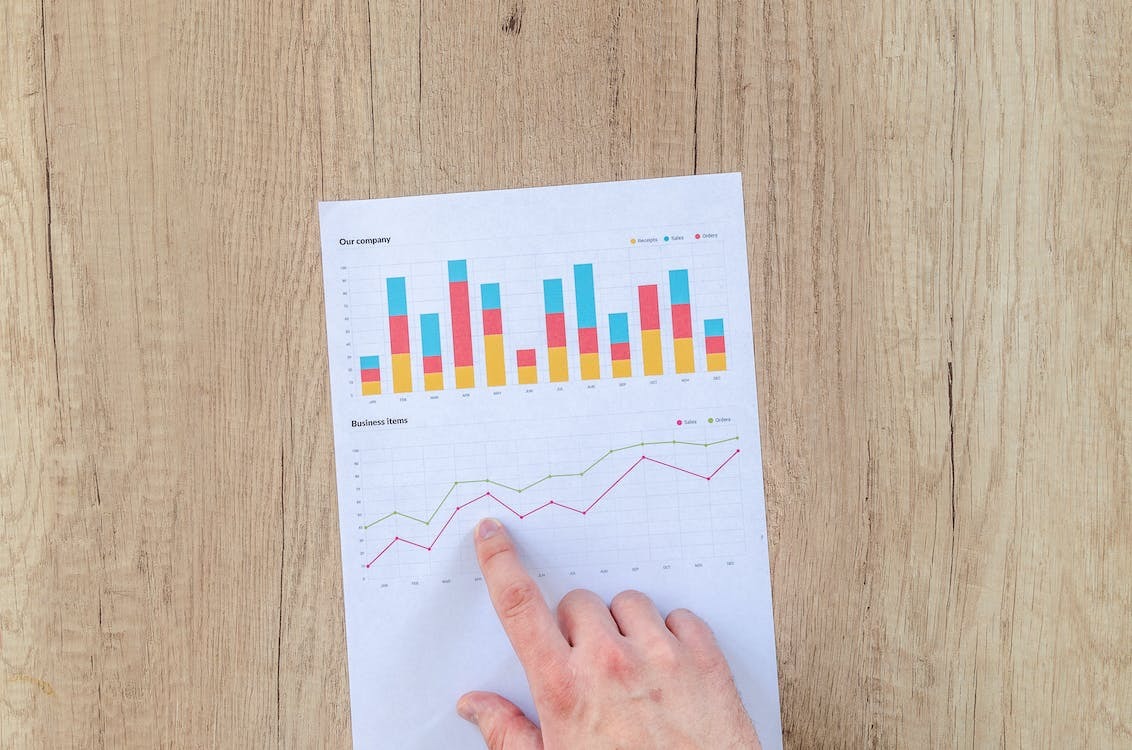
ROI(Return on Investment)とは、投資した費用に対して得られる利益を計算することで、企業の経済的効果を測定する指標です。
Microsoft Defender for Office 365の導入により、セキュリティリスクを軽減することで、被害拡大や復旧作業にかかる時間やコストを削減できます。
そのため、導入によって企業には大きなROIが期待できるでしょう。
ただし、導入には費用や管理負荷もかかるため、投資効果を正確に計算するためには、これらを含めたコストと効果を総合的に評価する必要があります。
まとめ
この記事では、Microsoft Defender for Office 365について、概要やセキュリティ機能、プランと価格、導入と設定方法、機能比較、導入に際してのメリットとデメリット、導入事例、効果とROIについて紹介しました。
プラン1とプラン2の選択については、従業員の数と求めるセキュリティの要件を考慮することをおすすめします。
最新の攻撃対策を行うためにもMicrosoft Defender for Office 365の導入を前向きに検討していきましょう。